預覽已多工緩衝處理,但尚未處理的工作
您可以在 Fiery 預覽視窗檢視多工緩衝處理的工作。
下圖顯示標準的 Fiery 預覽視窗。如果您首次開啟視窗時整頁模式和設定窗格呈現隱藏狀態,請分別按一下工具列左右兩側的箭號。
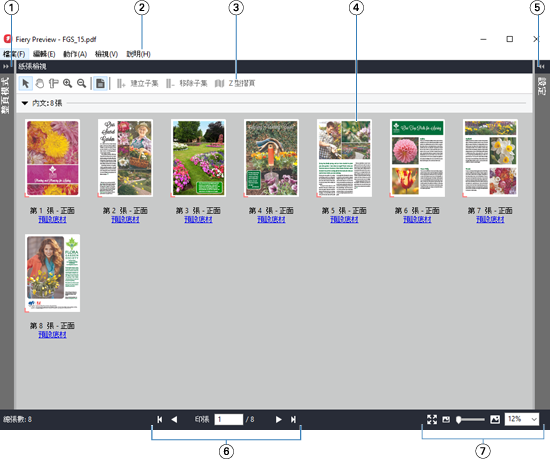
| 1 | 切換箭號以存取整頁模式 | 請參閱整頁模式和紙張檢視。 |
| 2 | 功能表 | 請參閱 Fiery JobMaster-Fiery Impose-Fiery Compose 說明的「Fiery Compose」。 |
| 3 | 工具列圖示 | 請參閱Fiery Preview 中的工具列圖示。 |
| 4 | 紙張檢視中的縮圖 | 請參閱 Fiery JobMaster-Fiery Impose-Fiery Compose 說明的「開啟和檢視 Fiery Compose 的工作」。 |
| 5 | 存取設定窗格的箭號 | 請參閱設定窗格。 |
| 6 | 導覽控制項 | 請參閱 Fiery JobMaster-Fiery Impose-Fiery Compose 說明的「開啟和檢視 Fiery Compose 的工作」。 |
| 7 | 縮放控制項 | 請參閱 Fiery JobMaster-Fiery Impose-Fiery Compose 說明的「在 Fiery Compse 設定紙張檢視為縮圖或全頁」和「調整縮圖尺寸」。 |
